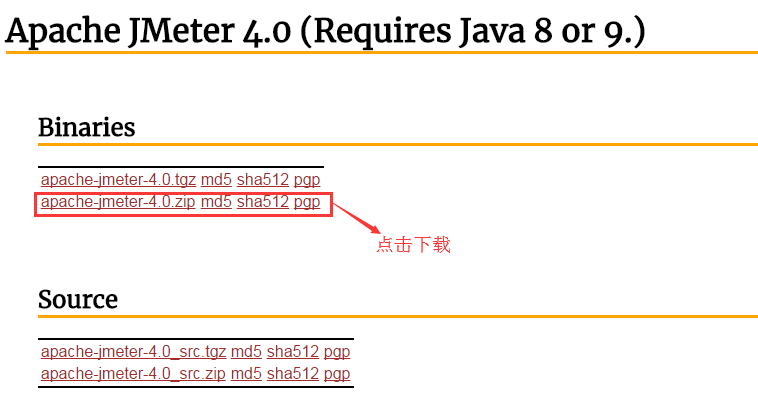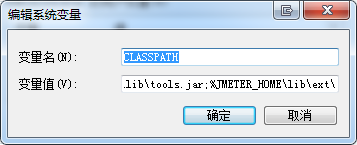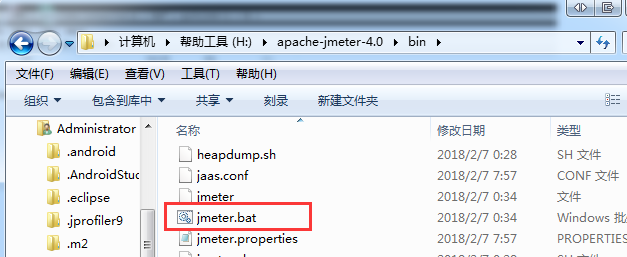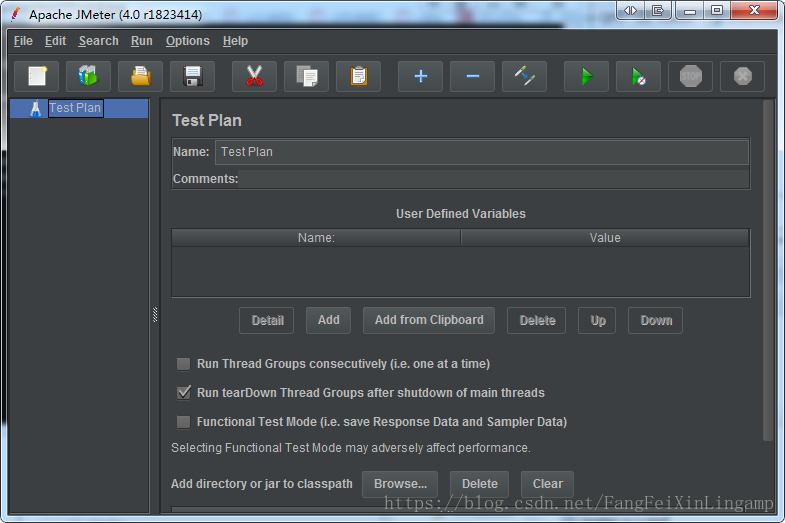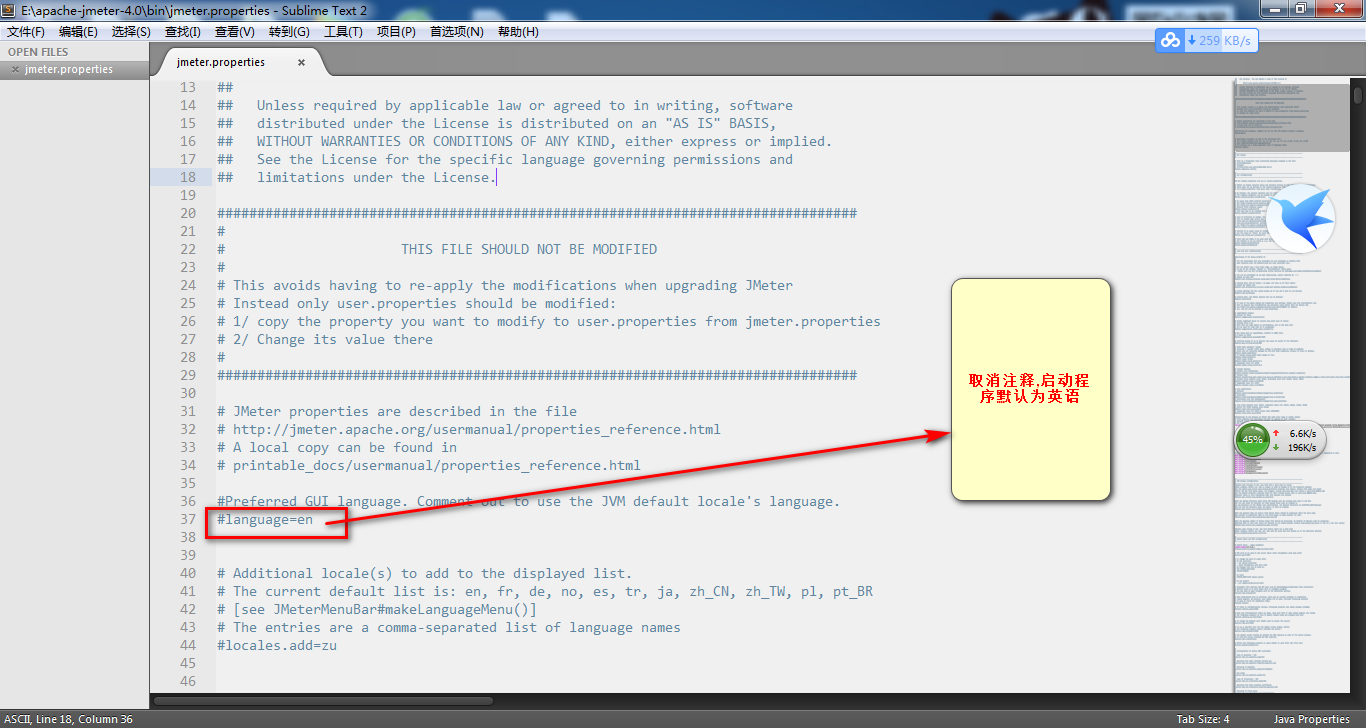1.检查安装环境
1.1 JDK要求
JDK版本:1.6 +
1.2 检查是否安装JDK
win + R 快捷键打开运行,输入 cmd 打开面板,在面板中输入 java -version,出现如下信息,即已经安装好jdk
2. 下载Jmeter
官网下载地址:http://jmeter.apache.org/download_jmeter.cgi
下载后的文件如下图所示:
3. 配置Jmeter环境变量
解压下载的压缩包(如图我放置在H盘)
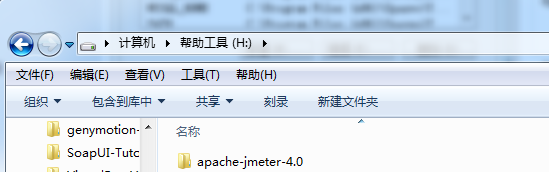
[win 7 系统为例配置环境:] 计算机---->右键,属性---->高级系统设置---->高级---->环境变量
(1)新建系统变量
变量名:JMETER_HOME
变量值:Jmeter安装地址
(2)编辑系统变量CLASSPATH
变量名:CLASSPATH
变量值:在原来的后面添加 %JMETER_HOME\lib\ext\ApacheJMeter_core.jar;%JMETER_HOME%\lib\jorphan.jar;%JMETER_HOME%\lib\logkit-2.0.jar;
保存即可。
4.启动Jmeter
找到Jmeter解压路径(H:\apache-jmeter-4.0\bin)下jmeter.bat 文件,双击,如下图所示:
像这样,就是安装完成了。
课程笔记:
Jmeter性能测试工具
1.官网下载:教程用到JDK1.7以上+Jmeter2.13 免安装
自己使用JDK1.8以上+Jmeter4.0 免安装
2.运行程序:
进入bin目录下运行jmeter.bat(windows)和jmeter.sh(linux)
3.jmeter配置文件jmeter.properties
界面汉化的不美观,不彻底,修改配置文件语言为全英文
################################################################################
#
# THIS FILE SHOULD NOT BE MODIFIED
#
# This avoids having to re-apply the modifications when upgrading JMeter
# Instead only user.properties should be modified:
# 1/ copy the property you want to modify to user.properties from jmeter.properties
# 2/ Change its value there
#
################################################################################
# JMeter properties are described in the file
# http://jmeter.apache.org/usermanual/properties_reference.html
# A local copy can be found in
# printable_docs/usermanual/properties_reference.html
#Preferred GUI language. Comment out to use the JVM default locale's language.
language=en
# Additional locale(s) to add to the displayed list.
# The current default list is: en, fr, de, no, es, tr, ja, zh_CN, zh_TW, pl, pt_BR
# [see JMeterMenuBar#makeLanguageMenu()]
# The entries are a comma-separated list of language names
#locales.add=zu
4Jmeter模拟压力的原理
面试中常提到的问题:Jmeter模拟压力的原理
1性能测工具---协议
2自动化测工具----象识别技术